Замена шрифта – отличная возможность персонализировать своем мобильное устройство и сделать работу с ним более комфортной. К сожалению, компания Huawei решила подзаработать на этом и предоставляет лишь платные шрифты. Естественно, мало кто хочет платить за “кота в мешке” и на каждого хитрого всегда найдется более хитрый, который способен обойти необходимость оплаты. Как же поменять шрифт на Хонор (Хуавей) и не платить за него?
Инструкция
Установка любого TTF шрифта
ШАГ №1 – поиск и загрузка шрифта
В первую очередь необходимо определиться с тем, какой именно шрифт вы хотите установить на EMUI (фирменная оболочка от Huawei).
Для этого заходим в браузер и ищем его, например, по запросу: кириллические шрифты бесплатно.
Выбрав необходимый шрифт скачиваем его и смотрим, с каким именем сохранился файл, так как это пригодится в дальнейшем (стоит отметить, что файл должен иметь разрешение ttf, так как именно с таким форматом работает установщик шрифтов).
Шаг №2 – конвертация шрифта для установки
Следующим этапом является загрузка и установка приложения Хуавей темы, которое содержит ряд утилит необходимых для смены интерфейса пользователя.
Запустив приложение переключаемся на вкладку “Редактор” и нажимаем на кнопку “Создать шрифт”.
Далее нажимаем на кнопку “Выберите файл шрифта” и выбираем тот файл, который был загружен ранее.
Отобразится превью выбранного шрифта и если всё подходит – нажимаем “Следующий шаг”, придумываем название для шрифта и жмем на кнопку “Сгенерировать”.
Если всё прошло успешно, на экране отобразиться всплывающее окно, где жмем кнопку “ОК”, а после – нажимаем на кнопку “Открыть Huawei Themes App”, которое запустит официальное приложение “Темы” на смартфоне.
В том случае, если вы не хотите самостоятельно искать и скачивать шрифт, вы можете прямо в приложении “Хуавей темы” открыть вкладку “Шрифты” и выбрать один из доступных или же вернуть стандартный шрифт Honor. В конечном итоге приложение в любом случае потребует открыть официальную утилиту “Темы”, где нужно будет применить выбранных шрифт.
Шаг №3 – установка шрифта
Открыв приложение “Темы” в правой нижней части экрана нажимаем на вкладку “Я” и переходим в раздел “Мои стили текста”.
Ищем выбранный шрифт и нажимаем на кнопку “Применить”.
После этого смартфон начнет отображать весь текст тем шрифтом, который вы выбрали.
Установка специально подготовленных шрифтов
К сожалению, чистый шрифт формата TTF смартфон не может использовать для своей работы и основная задачей редактора шрифтов в приложении “Темы Хуавей” (о котором шла речь выше) как раз таки и является конвертация стандартного формата в тот, который бы читался мобильным устройством.
Если вам лень устанавливать данное приложение и возиться с конвертацией, можно скачивать уже готовые шрифты, например, c ветки форума 4PDA перейдя по ссылке (шрифты находятся под одноименным спойлером и для их загрузки потребуется регистрация).
После того, как файл в формате HWT загружен, необходимо перенести или скопировать его в папку Внутренняя память\Huawei\Themes и зайдя в стандартное приложение “Темы” открыть раздел “Мои стили текста” (более подробно, где они находятся, описано в инструкции выше) и выбрать загруженный шрифт.
В том случае, если шрифт не появился в списке – закрываем полностью приложение “Темы” (именно закрываем, а не сворачиваем) и запускаем повторно.
Другие инструкции:

 Как поменять шрифт на Хонор (Хуавей)
Как поменять шрифт на Хонор (Хуавей) 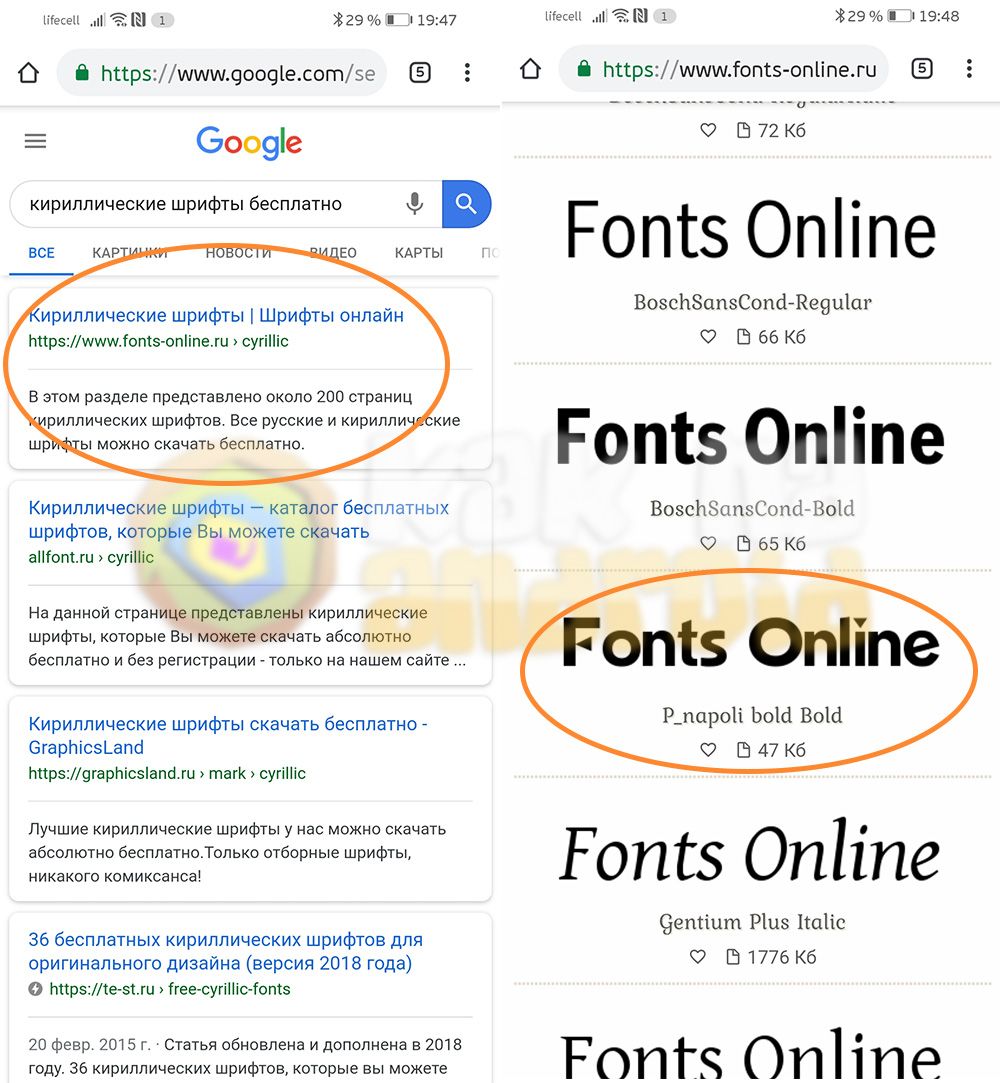

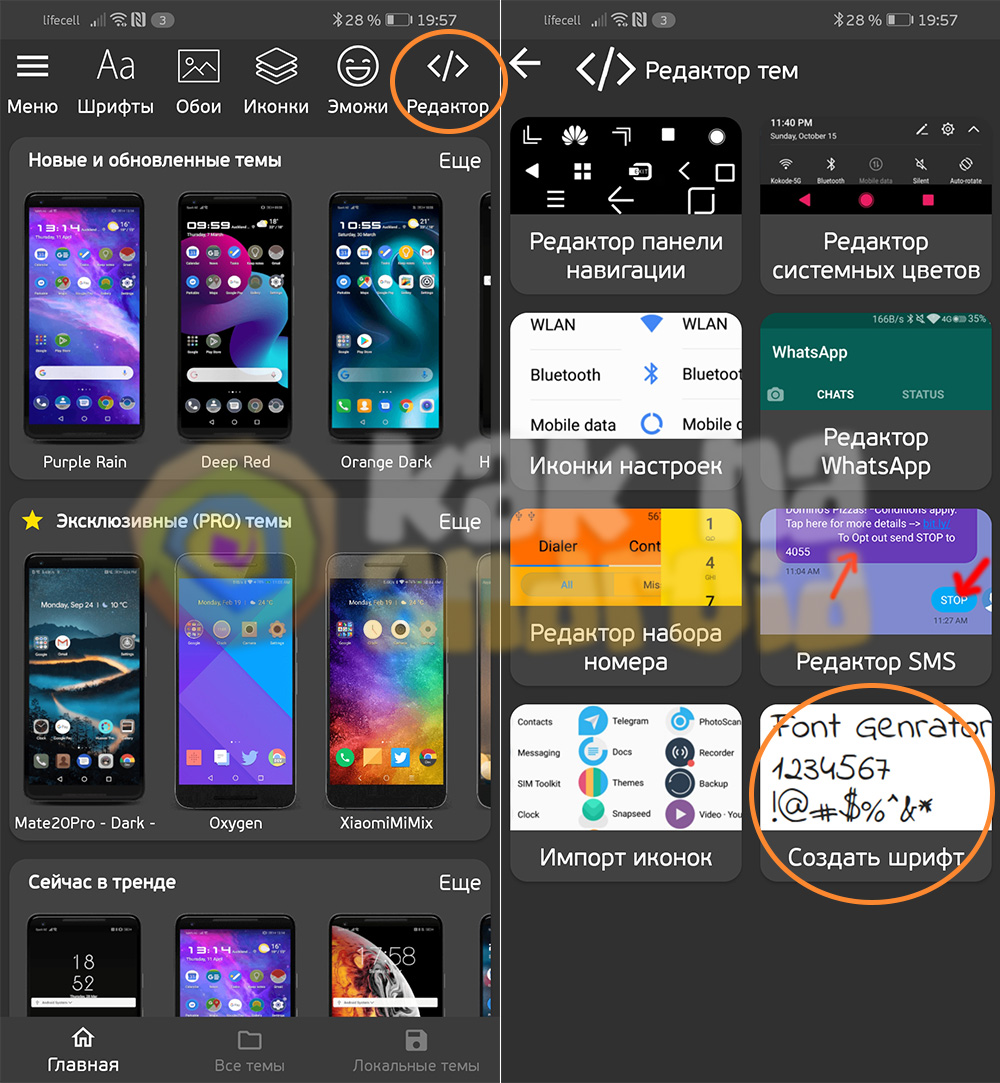
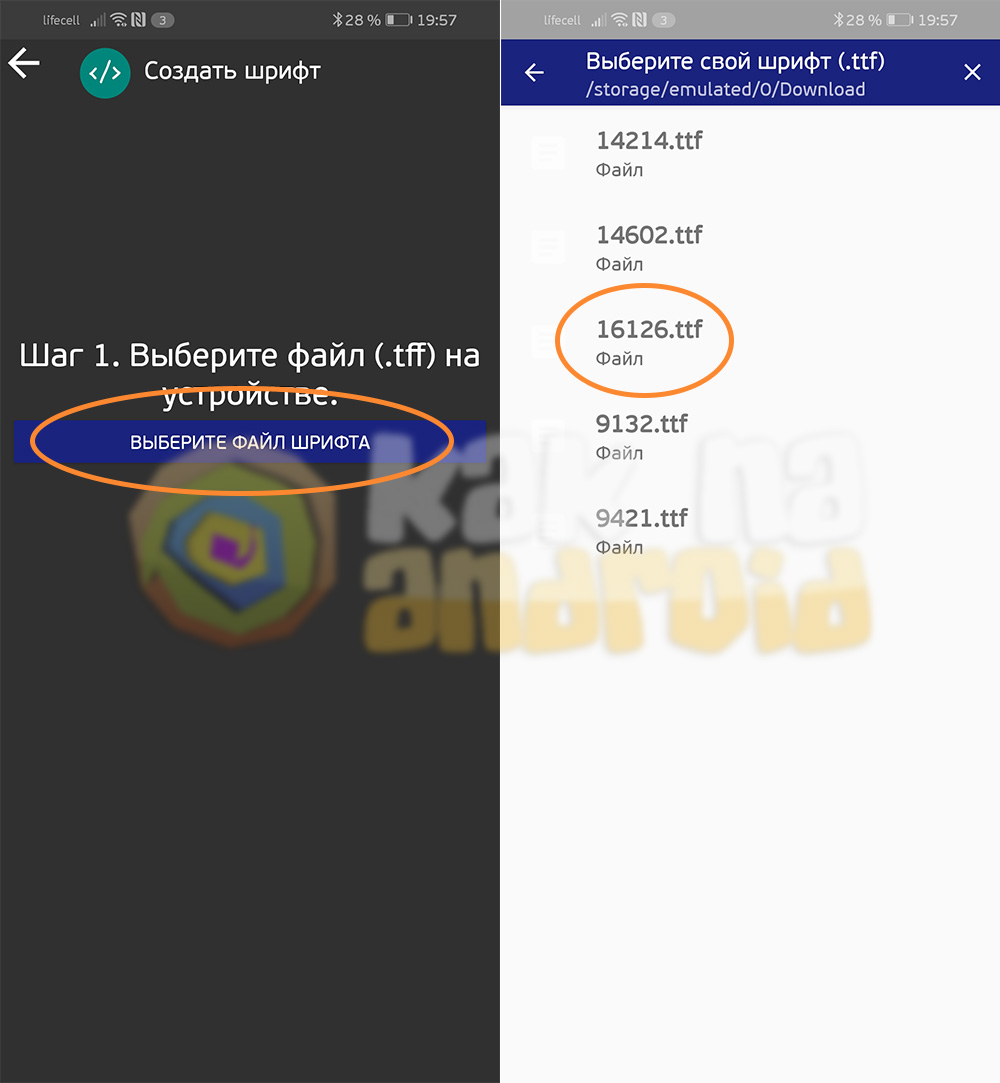
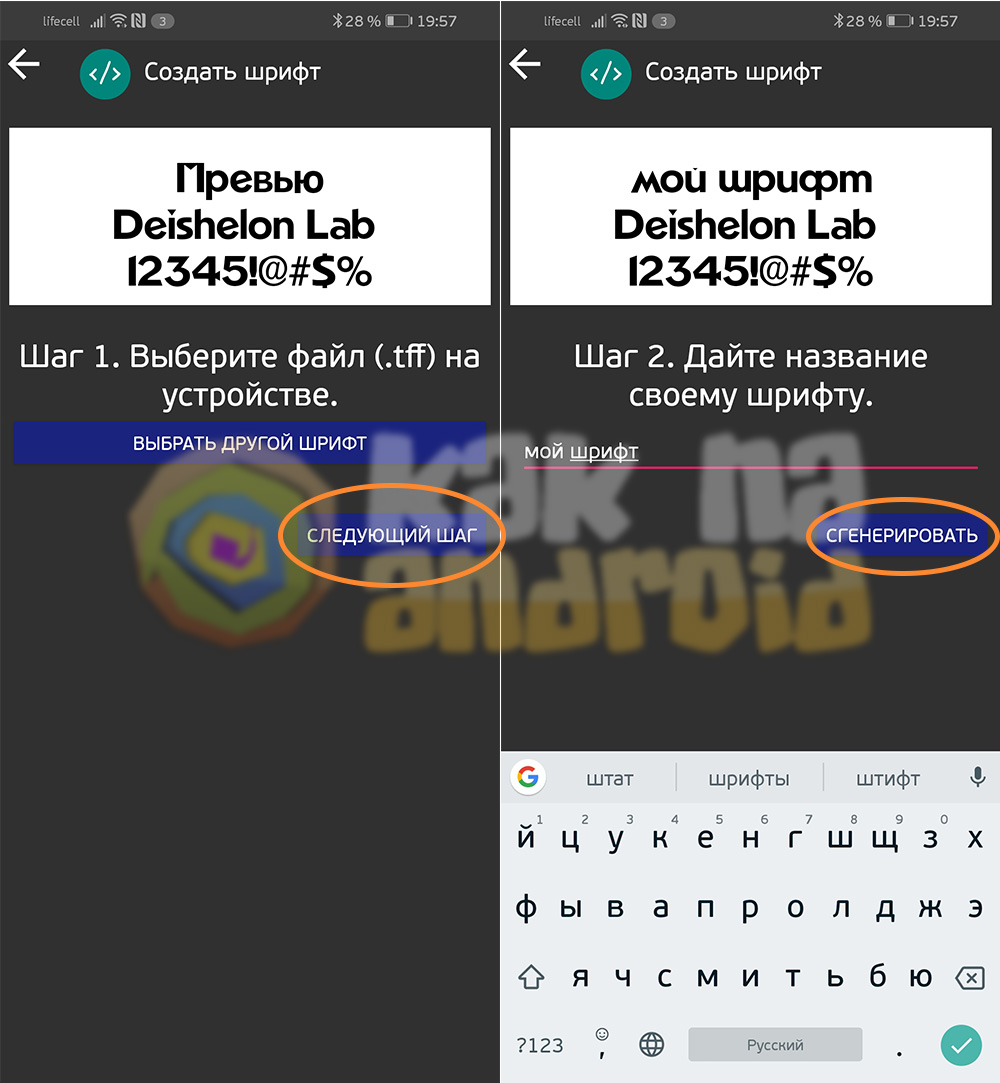
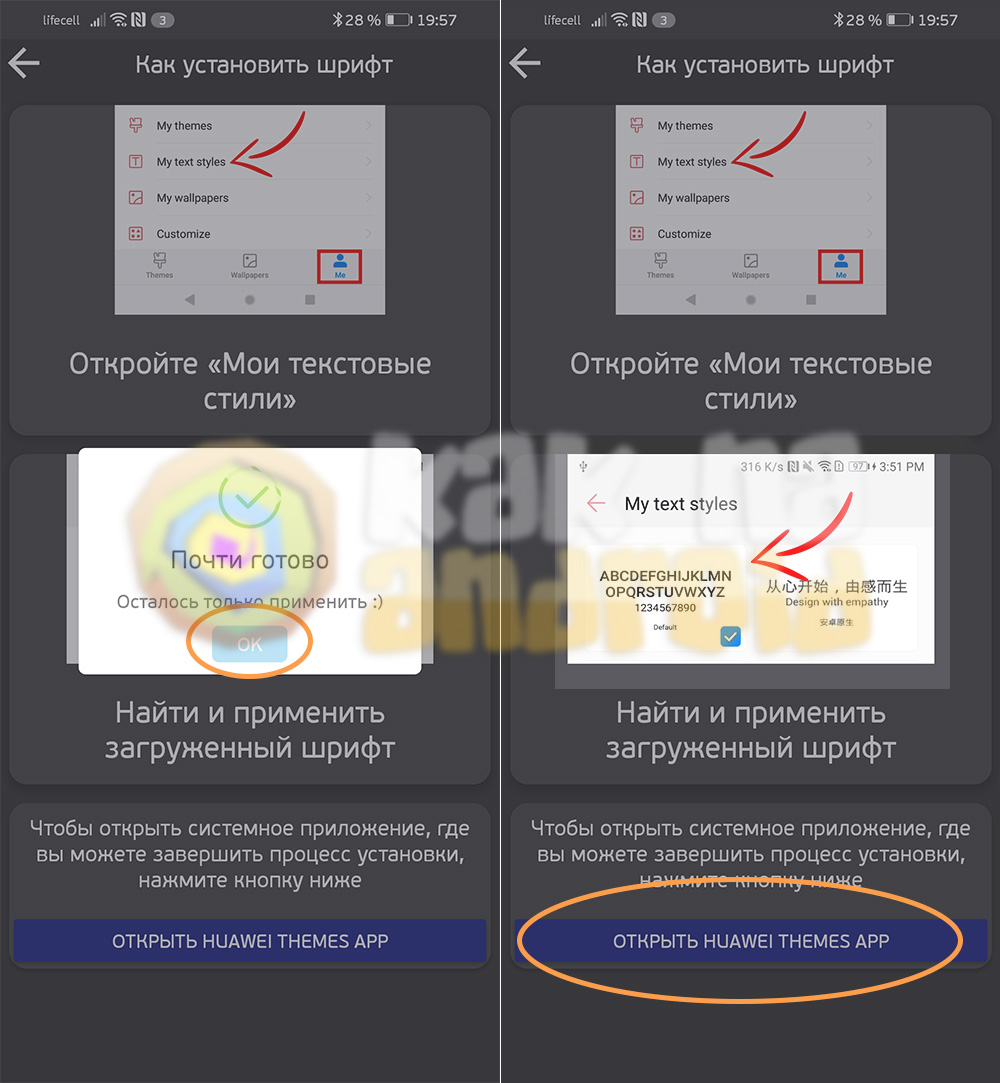
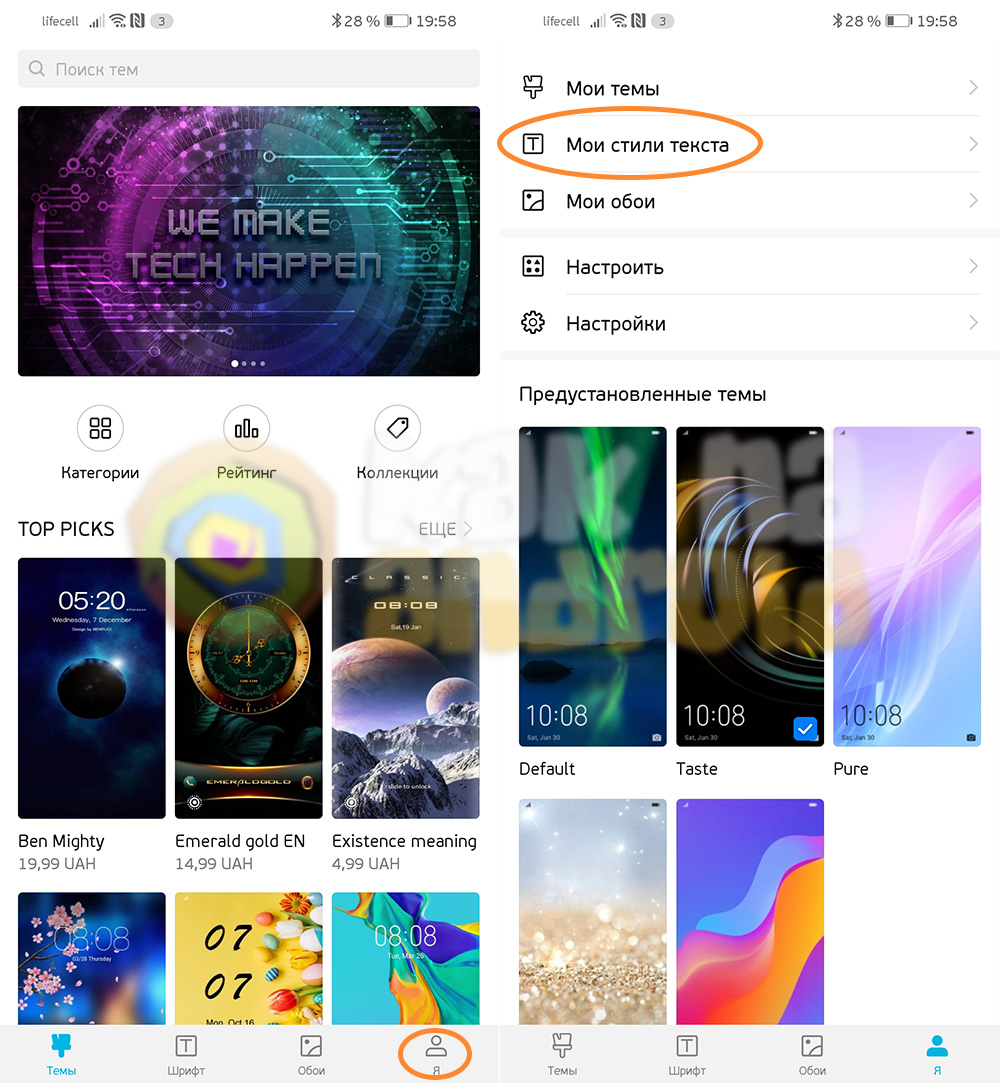
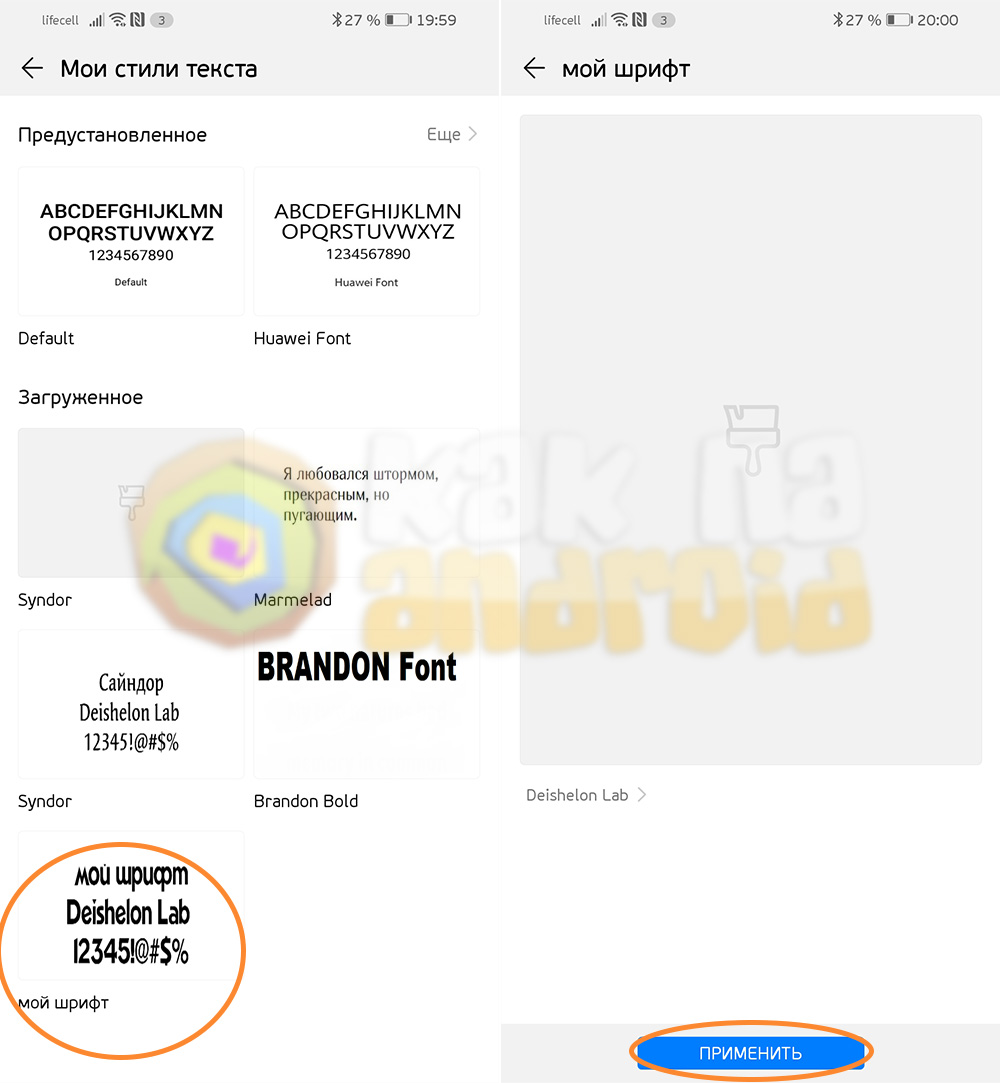
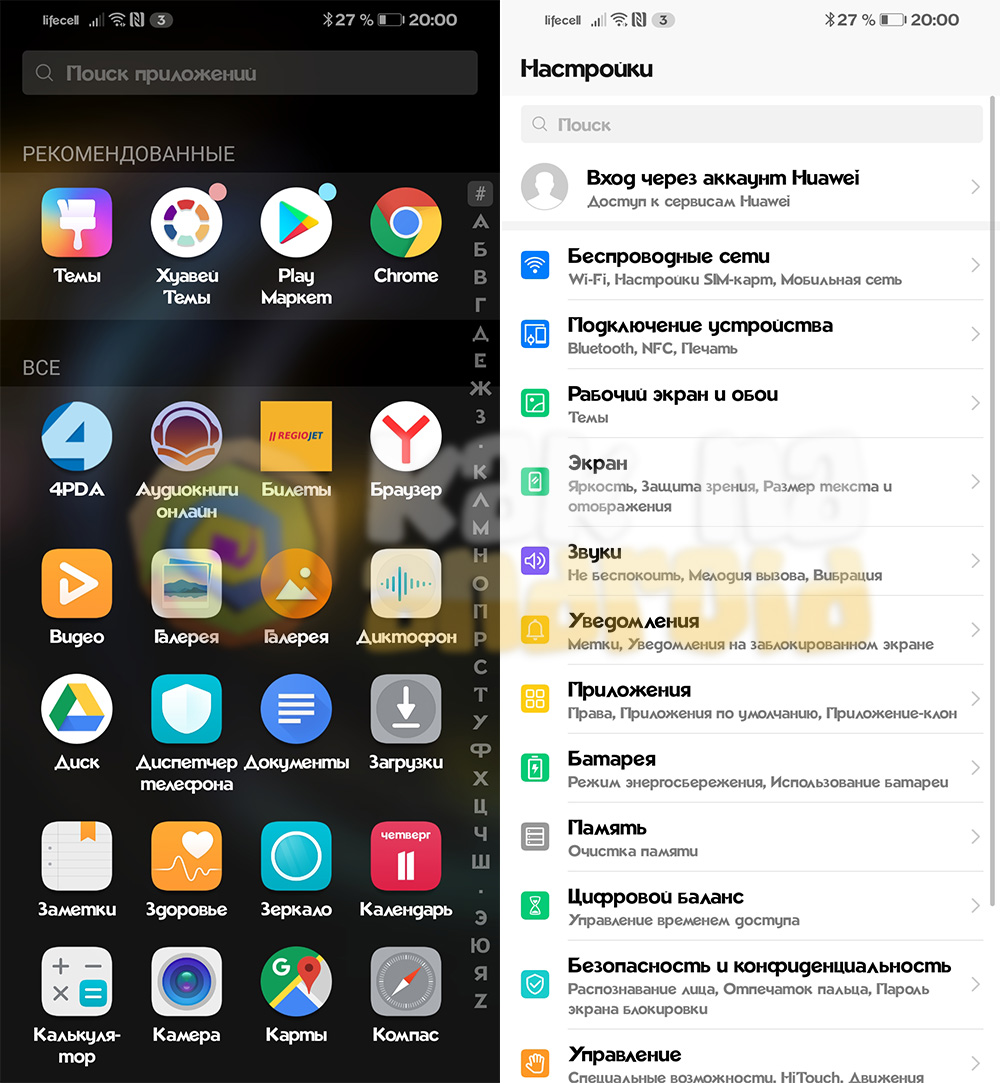
/rating_on.png)
Комментарий ( 1 )